Kā pārvietoties Word 2007 tabulā
Uzziniet, kā efektīvi pārvietoties Word 2007 tabulā, izmantojot īsinājumtaustiņus un peles darbības, lai optimizētu savu darba plūsmu.
SharePoint 2010 pilda solījumu, ko programmatūra jau gadiem ilgi ir devusi, lai padarītu lietotājus produktīvākus. Lai gan tas ne vienmēr ir taisnība, viena SharePoint funkcija, kas patiešām nodrošina, ir atkritne. Dzēšot dokumentu no dokumentu bibliotēkas, tas nav pazudis uz visiem laikiem. Nē. Dokuments vienkārši tiek pārvietots uz glabāšanas vietu jūsu vietnē — atkritni.
Iet uz priekšu un izmēģiniet to. Dodieties uz dokumentu bibliotēku un izdzēsiet dokumentu. Lai piekļūtu komandai Dzēst, varat izmantot izvēlni Rediģēt vai lentes grupu Pārvaldīt. Jebkurā gadījumā jums tiek piedāvāts apstiprināt dzēšanu, un pēc tam jūsu dokuments tiek parādīts atkritnē.
Atkritne darbojas arī saraksta vienumiem.
Lai atjaunotu dokumentu no atkritnes tā sākotnējā atrašanās vietā:
Dodieties uz atkritni, vietnes kreisajā navigācijas rūtī noklikšķinot uz saites Atkritne.
Jums jānoklikšķina uz saites Atkritne tajā pašā vietnē, kurā izdzēsāt failu. Pretējā gadījumā fails netiks parādīts.
Atzīmējiet atzīmi blakus failiem, kurus vēlaties atjaunot.
Noklikšķiniet uz saites Atjaunot atlasi.
Fails tiek atjaunots dokumentu bibliotēkā.
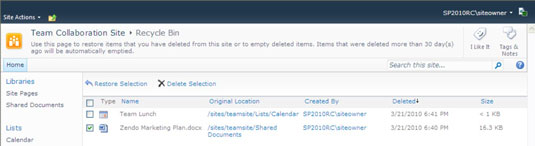
Varat noklikšķināt uz saites Dzēst atlasi atkritnē, lai noņemtu failu no atkritnes. Tomēr, to darot, fails netiek neatgriezeniski izdzēsts. Tā vietā fails tiek pārvietots uz citu atkritni, kurai var piekļūt vietņu kolekcijas administrators.
Ja esat vietņu kolekcijas administrators, varat veikt šīs darbības, lai piekļūtu administratora atkritnei:
Piesakieties vietnē kā vietņu kolekcijas administrators.
Jūsu SharePoint administrators IT var meklēt šo konta informāciju.
Noklikšķiniet uz izvēlnes Vietnes darbības virs lentes un atlasiet Vietnes iestatījumi.
Tiek parādīta lapa Vietnes iestatījumi.
Sadaļā Vietņu kolekcijas administrēšana noklikšķiniet uz saites Atkritne.
Atkritnes kreisajā navigācijas rūtī noklikšķiniet uz saites Izdzēsts no galalietotāja atkritnes.
Noklikšķiniet uz vienumiem, kurus vēlaties atjaunot, un noklikšķiniet uz Atjaunot atlasi.
Priekšmeti tiek atjaunoti.
Faili paliek vietņu kolekcijas atkritnē 30 dienas vai līdz administrators tos izdzēš — atkarībā no tā, kurš nosacījums tiek izpildīts pirmais. Izņemot tos no atkritnes, jūsu dokumentu liktenis ir atkarīgs no jūsu uzņēmuma darbības nepārtrauktības pārvaldības plāna.
Tas ir izdomāts veids, kā jautāt, vai viņi dublē savus datus? SharePoint saglabā jūsu dokumentus datu bāzēs. Administrators var izveidot savienojumu ar dublēto datu bāzes kopiju un atlasīt atsevišķus dokumentus, ko atjaunot.
Uzziniet, kā efektīvi pārvietoties Word 2007 tabulā, izmantojot īsinājumtaustiņus un peles darbības, lai optimizētu savu darba plūsmu.
Šajā sarakstā ir iekļautas desmit populārākās Excel funkcijas, kas attiecas uz plašu vajadzību klāstu. Uzziniet, kā izmantot <strong>Excel funkcijas</strong> efektīvāk!
Uzziniet, kā pievienot papildu analīzes slāņus jūsu Excel diagrammām, lai uzlabotu vizualizāciju un sniegtu precīzākus datus. Šis raksts apraksta visas nepieciešamās darbības.
Uzziniet, kā iestatīt <strong>rindkopas atkāpi</strong> programmā Word 2013, lai uzlabotu dokumenta noformējumu un lasāmību.
Uzziniet, kā pareizi ievietot slejas programmā Word 2010, lai uzlabotu jūsu dokumentu formātu un struktūru.
Apsveriet iespēju aizsargāt Excel 2007 darblapu, lai izvairītos no neplānotām izmaiņām. Uzziniet, kā aizsargāt un atbloķēt šūnas, lai nodrošinātu datu integritāti.
Programmas Excel 2013 PMT funkcija aprēķina periodisko mūža rentes maksājumu. Šī funkcija ir būtiska hipotekāro kredītu maksājumu plānošanai.
Mācieties, kā veikt t-testus Excel programmā, izmantojot datus un aprakstot trīs t-testu veidus, kas noderēs jūsu datu analīzes procesā.
Uzziniet, kā filtrēt datu sarakstu programmā Excel 2016, lai ērti paslēptu nevēlamus ierakstus un strādātu tikai ar nepieciešamajiem datiem.
Uzziniet, kā vienkārši pievienot datu etiķetes diagrammai programmā Excel 2007. Palīdziet noteikt vērtības, kas tiek rādītas katrā datu punktā, izmantojot dažādas izvietošanas un formatēšanas iespējas.







